Smartphones & Tablettes / Tutos
Comment retrouver une photo sur mon téléphone ?
Difficulté : Facile
Matériel requis : Smartphone ou tablette Android.

La gestion des photos sur son smartphone
Photos prises avec son smartphone, photos reçues dans Whatsapp ou en SMS, photos présentes dans Google Photos et dans la galerie… A force d’utiliser des applications qui stockent (automatiquement ou non) les photos et vidéos reçues, cela peut devenir un vrai casse-tête de savoir « quelle application fait quoi », et où sont stockées les photos et vidéos concernées.
Faisons donc le point sur la gestion des photos dans votre téléphone, et comment retrouver facilement une photo, en fonction du type de photo (photo reçue, photo prise avec l’appareil photo intégré…). Une fois que serez plus à l’aise avec l’utilisation des applis et de la galerie, vous pourrez envoyer une photo par SMS ou avec Whatsapp 🙂
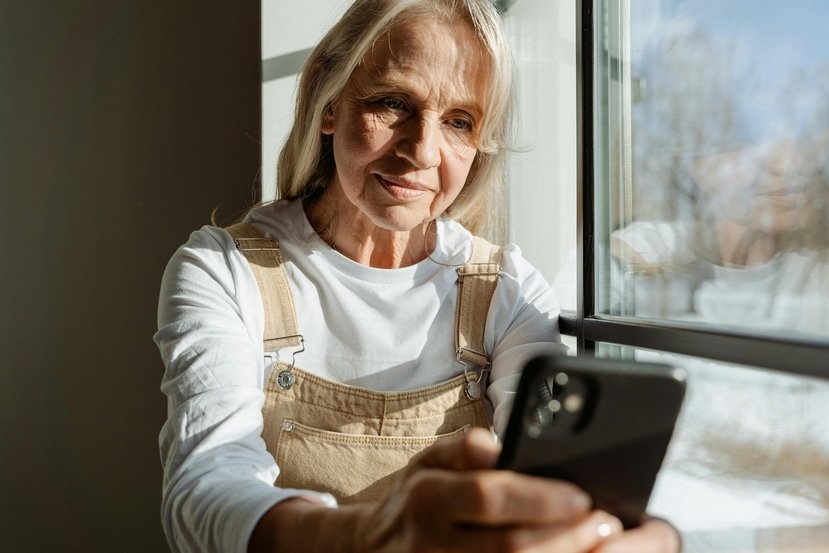
✅ Comment retrouver une photo sur mon téléphone ?
📱 Comprendre où vont les photos dans un smartphone Android
Quand on prend une photo avec un téléphone Android, celle-ci est automatiquement enregistrée dans la mémoire du téléphone, dans un dossier appelé « DCIM » (Digital Camera Images). Ce dossier est accessible à travers différentes applications comme « Galerie », « Photos » (de Google), ou parfois « Mes fichiers ». Cependant, pour les débutants, il n’est pas toujours évident de savoir où chercher ou quelle application utiliser, d’autant plus que certaines photos ne viennent pas de l’appareil photo mais sont reçues par WhatsApp, SMS, Messenger ou Email, et sont donc stockées dans d’autres dossiers.
Par défaut, la plupart des téléphones Android proposent deux applications pour voir ses photos :
Galerie (ou « Photos » sur certains téléphones Samsung, Xiaomi, etc.)
Google Photos, qui est souvent installée automatiquement sur les téléphones récents.
Il est important de comprendre que Google Photos peut montrer à la fois des photos enregistrées dans le téléphone et celles qui ont été synchronisées avec le cloud Google, c’est-à-dire enregistrées sur internet, dans un espace personnel (Google Drive). Si vous êtes connecté à votre compte Google, Google Photos peut vous montrer toutes vos photos, même celles qui ne sont plus dans votre téléphone. Cela peut être pratique, mais cela sème souvent la confusion, surtout quand on ne comprend pas pourquoi une photo « réapparaît » alors qu’on pensait l’avoir supprimée.
Si vous cherchez une photo reçue par WhatsApp, vous devez savoir que celles-ci sont enregistrées dans un dossier spécifique : WhatsApp > Media > WhatsApp Images. La plupart des applications Galerie détectent ce dossier automatiquement, mais pas toujours. De même, les photos reçues dans un email (par exemple dans Gmail) ne sont pas enregistrées automatiquement : il faut cliquer sur la photo et choisir “Télécharger” pour qu’elle soit copiée dans votre téléphone, généralement dans le dossier Téléchargements.
🔍 Étapes pour retrouver une photo selon sa provenance
Vous avez pris la photo avec l’appareil photo du téléphone :
➤ Ouvrez l’application « Galerie » ou « Google Photos ».
➤ Allez dans l’onglet « Photos » ou « Albums ». Cherchez un album qui s’appelle « Appareil photo », « Camera », ou « DCIM ».
➤ Les photos s’affichent généralement de la plus récente à la plus ancienne.Vous avez reçu la photo dans un SMS :
➤ Appuyez sur la photo dans le message. Si elle est petite ou floue, elle est encore en cours de téléchargement.
➤ Appuyez longuement puis choisissez « Enregistrer » ou « Télécharger ».
➤ Elle ira dans un dossier appelé « Téléchargements » ou « Messages », visible dans « Galerie » ou « Google Photos ».Vous avez reçu la photo par WhatsApp :
➤ Ouvrez WhatsApp puis la conversation. La photo s’y trouve.
➤ Appuyez sur la photo puis sur les trois points en haut à droite et choisissez « Afficher dans Galerie ».
➤ Si vous ne voyez pas l’image dans votre Galerie, ouvrez Google Photos, appuyez sur Bibliothèque > WhatsApp Images.
➤ Si la photo n’apparaît toujours pas, allez dans Mes fichiers > Mémoire interne > WhatsApp > Media > WhatsApp Images. Voir mon tutoriel détaillé pour WhatsappVous avez reçu la photo par email (Gmail ou autre) :
➤ Dans l’email, appuyez sur la photo puis sur l’icône « Télécharger » (flèche vers le bas).
➤ Ensuite, ouvrez l’application Fichiers ou « Mes fichiers » et allez dans le dossier « Téléchargements ».
➤ Vous pouvez aussi voir cette photo dans l’album « Téléchargements » dans Google Photos ou Galerie.Vous avez transféré une photo depuis un autre appareil (PC, clé USB, carte SD…) :
➤ Si elle est bien copiée dans le téléphone, vous la trouverez dans Galerie ou Google Photos, souvent dans un album nommé « Importé », « Images », ou « Download ».
🔁 Astuce utile : Faites une recherche par mot-clé dans Google Photos ! Tapez par exemple “chat”, “voiture” ou “plage”. L’intelligence artificielle peut retrouver les photos automatiquement selon leur contenu, même sans nom de fichier.

Thibaut MATHIEU
Editeur de Premiers Clics
Éditeur et rédacteur de Premiers Clics, auteur du livre « Je me mets à l’informatique », je mets à votre disposition toutes mes connaissances en informatique afin de vous aider à vous former, à l’aide des cours d’informatique Premiers Clics.
Également gérant d’une entreprise d’assistance et de dépannage informatique, je connais au mieux vos besoins en matière de formation et d’assistance informatique. Tous les jours je réponds aux questions de mes clients sur le fonctionnement de leur ordinateur, de leur téléphone ou de leur tablette.
Ceci m’a permis d’acquérir une incroyable expérience dans le domaine du numérique grand public, d’y démêler le vrai du faux en matière de protection de nos appareils, d’identifier les fausses manipulations les plus courantes, de donner de nombreux conseils afin d’utiliser au mieux PC, smartphone et tablette. C’est une expérience de plus de 20 ans en assistance et dépannage informatique que je transmets à travers les cours et tutos informatiques disponibles sur Premiers Clics.

Cours « Smartphones et tablettes »
1. Allumer et configurer sa tablette
2. Présentation de l’écran d’accueil
3. Personnaliser l’écran d’accueil
4. Ajouter des applications
5. Régler sa tablette
6. Ouvrir les paramètres
7. Déplacer et organiser les icônes
8. Changer le fond d’écran
9. Désactiver certaines notifications
10. Régler la luminosité
11. Régler la mise en veille
12. Connecter un appareil Bluetooth
13. Transférer les photos sur son PC
14. Désinstaller des applications
15. Imprimer avec son appareil
15 leçons
Tutos similaires
Ouvrir les Paramètres de sa tablette
Comment ouvrir les Paramètres de votre appareil Android : smartphone ou tablette.

Changer l’image de fond de mon appareil
Découvrez comment changer le fond d’écran de votre smartphone ou tablette par une photo perso.

Configurer la page d’accueil de sa tablette
Un guide pratique détaillé pour vous aider à configurer facilement l’écran de votre tablette.

Désactiver la collecte de ses données personnelles par Meta
Ici vous trouverez la marche à suivre pour empêcher la collecte de vos données par Facebook et Instagram (IA).

Régler le délai avant la mise en veille
Découvrez comment régler la durée de mise en veille de votre appareil Android.
www.premiers-clics.fr


0 commentaires